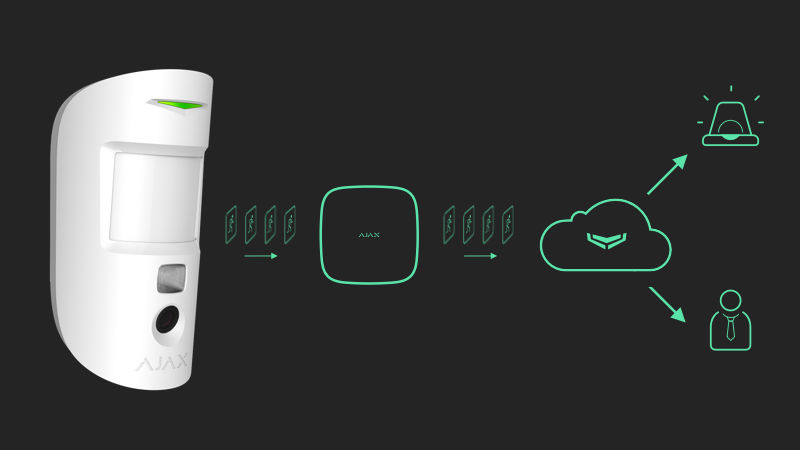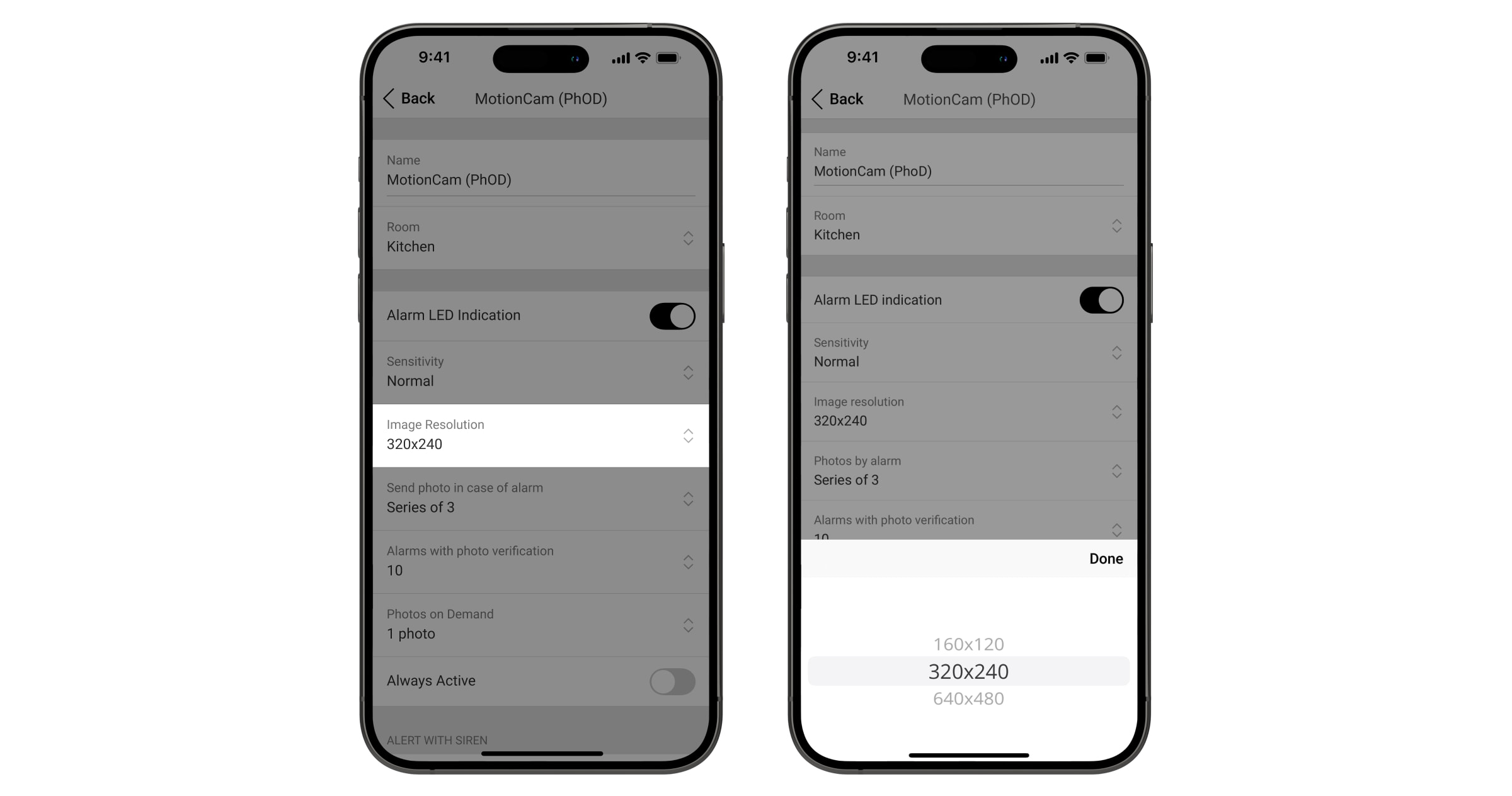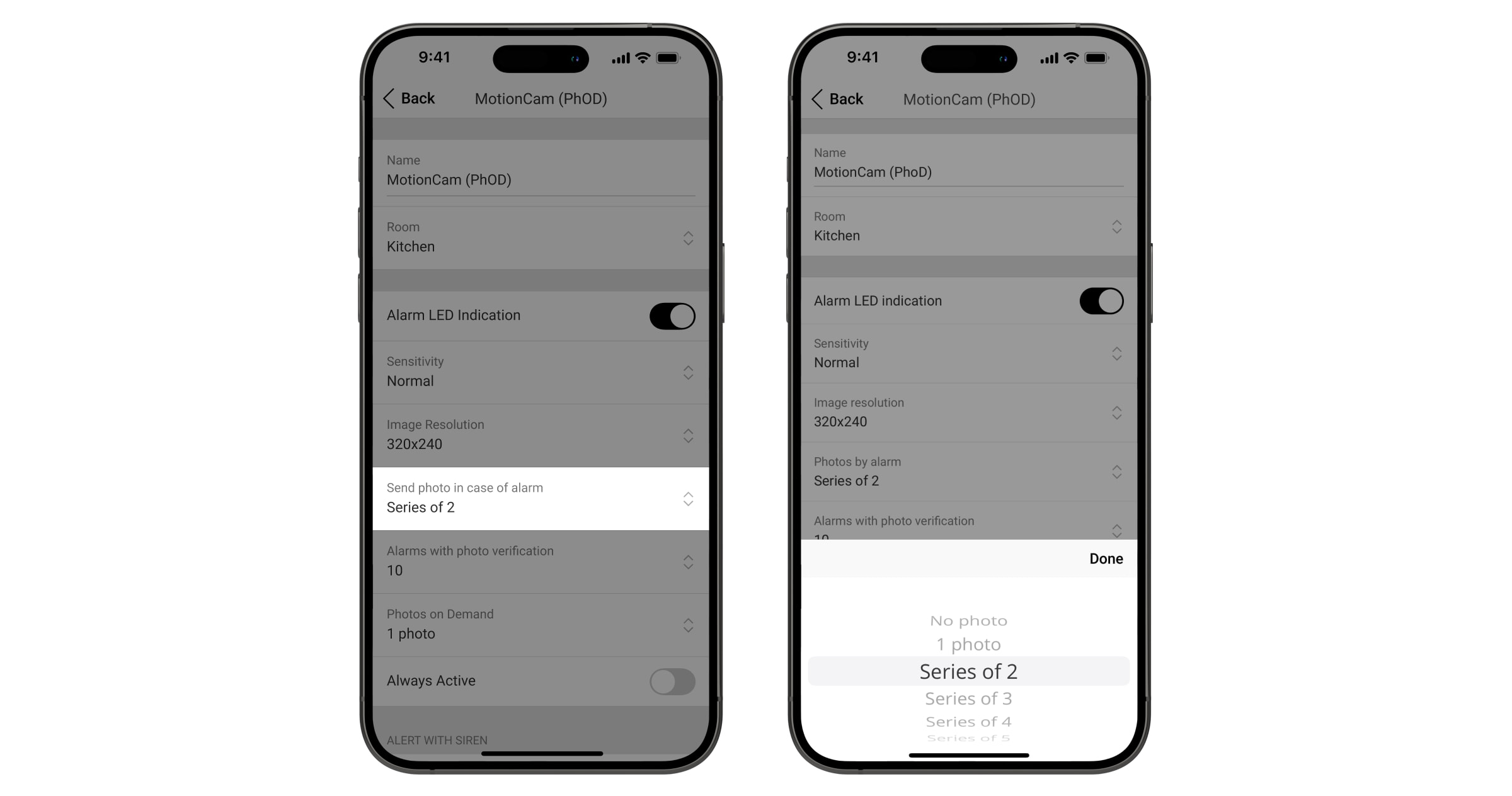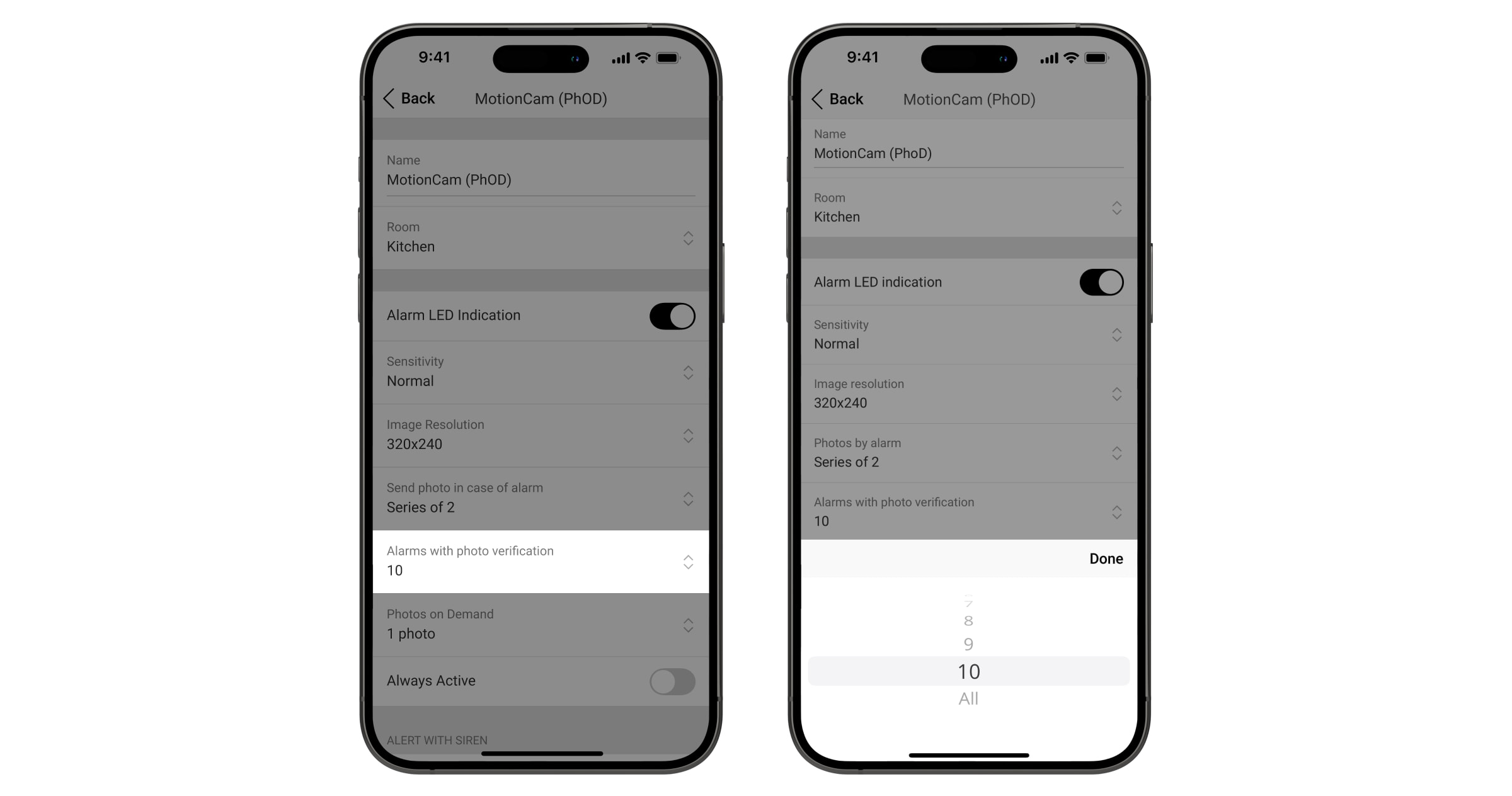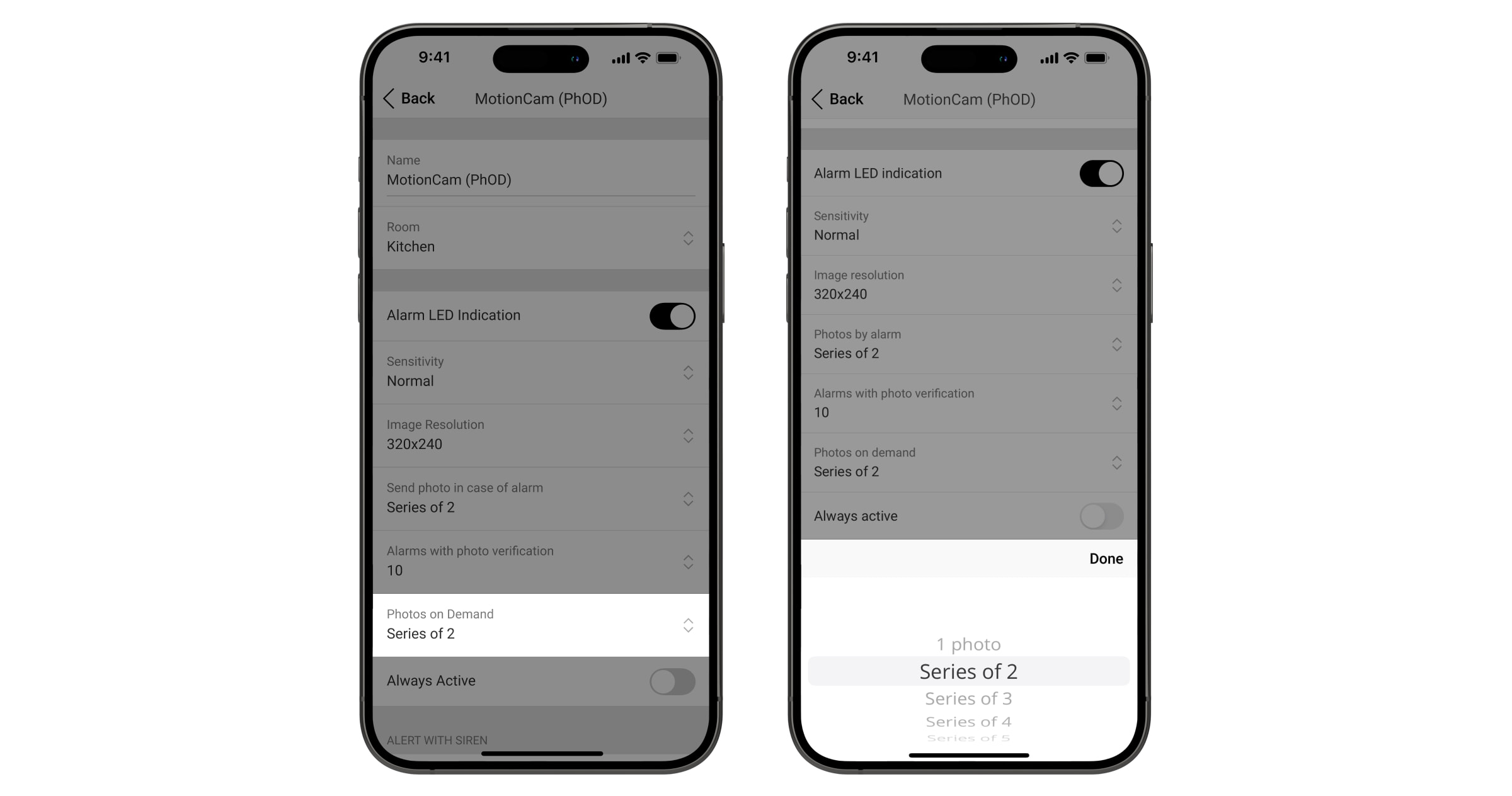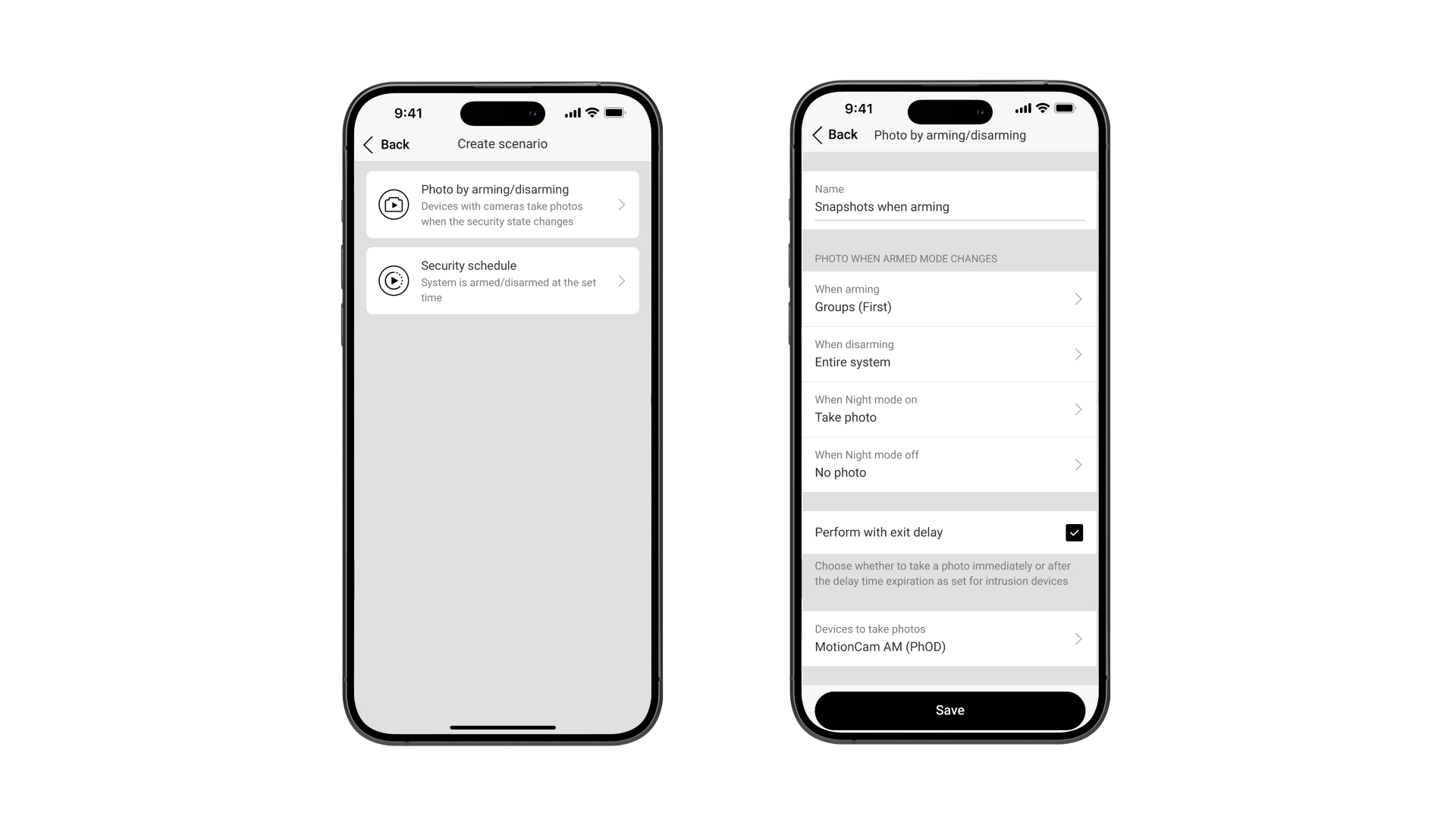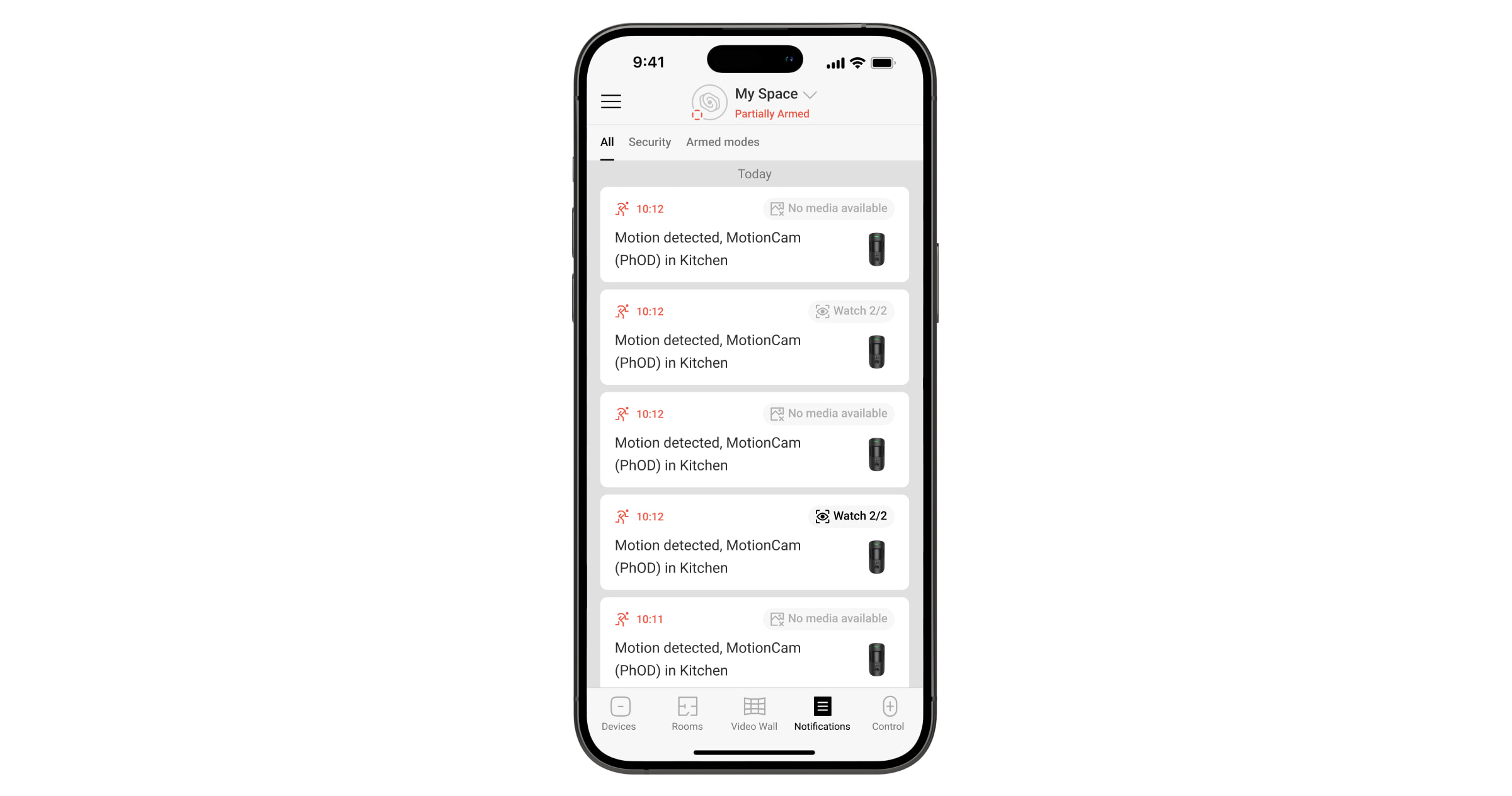La gamme de produits Ajax comprend les détecteurs de la famille MotionCam avec levée de doute photo. Cette fonction permet aux utilisateurs du système et au centre de télésurveillance d’évaluer ce qui se passe sur le site sécurisé. Les alarmes des détecteurs sont accompagnées de photos ou d’une série animée des photos dans le flux d’événements de l’application.
Les détecteurs sans fil utilisent simultanément deux protocoles radio pour communiquer avec la centrale : Jeweller pour l’émission des alarmes et Wings ou TurboWings pour la vérification photo des alarmes. Les détecteurs filaires utilisent le protocole Fibra. Dans cet article, nous décrivons les paramètres qui affectent la vérification photo, le stockage et la transmission des photos.
Types de vérification photo
Il existe différents types de vérification photo : photo par alarme, photo par scénario, photo à la demande, photo par calendrier, photo par alarme anti-sabotage, photo par masquage et photo par armement/désarmement.
Photos à la demande, par scénario, par calendrier, et par armement/désarmement ne sont disponibles que pour les détecteurs dont le nom contient (PhOD).
Photo par alarme anti-sabotage et par masquage sont disponibles uniquement pour Superior MotionCam AM (PhOD) Jeweller.
| Modèle de détecteur | Photo par alarme | Photo par scénario | Photo à la demande | Photo par calendrier | Photo par armement/ désarmement |
Photo par alarme anti-sabotage | Photo par masquage |
| MotionCam Jeweller | + | – | – | – | – | – | – |
| MotionCam (PhOD) Jeweller | + | + | + | + | + | – | – |
| Superior MotionCam (PhOD) Jeweller | + | + | + | + | + | – | – |
| Superior MotionCam AM (PhOD) Jeweller | + | + | + | + | + | + | + |
| Superior MotionCam HD (PhOD) Jeweller | + | + | + | + | + | – | – |
| Superior MotionCam Fibra | + | – | – | – | – | – | – |
| Superior MotionCam (PhOD) Fibra | + | + | + | + | + | – | – |
| MotionCam Outdoor Jeweller | + | – | – | – | – | – | – |
| MotionCam Outdoor (PhOD) Jeweller | + | + | + | + | + | – | – |
| MotionCam Outdoor HighMount (PhOD) Jeweller | + | + | + | + | + | – | – |
Photo par alarme est une fonctionnalité clé activée par défaut pour tous les détecteurs de la famille MotionCam. Les photos ne sont prises que si le mouvement est détecté et que le mode armé est activé. Les photos prises par calendrier sont disponibles pour tous les utilisateurs du système ayant accès au flux de l’événement.
La fonction Photo à la demande permet aux utilisateurs de prendre des photos avec les caméras intégrées des détecteurs de mouvement Ajax. Selon les réglages, les photos peuvent être prises à tout moment ou lorsque le détecteur est en mode armé. Un administrateur de l’espace ou un utilisateur ayant accès aux paramètres de confidentialité peut activer et configurer la fonction Photo à la demande. Les paramètres de confidentialité ne s’appliquent pas aux photos prises par les détecteurs pendant une alarme. Tous les utilisateurs du système ayant accès au flux d’événements peuvent visualiser les photos prises en cas d’alarme.
Lorsque la fonction de Photos par scenario est activé, MotionCam prend des photos en cas d’alarme provenant d’autres dispositifs Ajax.
Un administrateur de l’espace ou un PRO ayant les droits de configuration du système peut configurer les photos par scénario, par calendrier, par armement/désarmement, par alarme anti-sabotage et par masquage.
La fonction Photo par calendrier permet aux utilisateurs de créer un scénario pour les détecteurs de mouvement avec levée de doute. Dans ce cas, les détecteurs prennent des photos programmées : à un jour et à une heure donnés.
La fonction Photo par armement/désarmement permet aux utilisateurs de recevoir des photos prises par l’appareil photo intégré lorsque l’état de sécurité change. Avec cette fonctionnalité, vous pouvez vérifier la situation sur le site, lorsque le système est armé, désarmé ou passé en Mode nuit.
Photo par alarme anti-sabotage est disponible, lorsque l’option Prendre une photo si le couvercle est ouvert est activée dans les paramètres du Superior MotionCam AM (PhOD) Jeweller. Cette fonctionnalité permet aux utilisateurs de recevoir des photos depuis le Superior MotionCam AM (PhOD) Jeweller si son bouton anti-sabotage est déclenché. Les photos par alarme sont disponibles pour tous les utilisateurs ayant accès au flux d’événements. Si la fonction est activée, elle est toujours active et fonctionne quel que soit le mode de sécurité.
La fonction de Photo par masquage peut également être configurée dans les paramètres du Superior MotionCam AM (PhOD) Jeweller par la bascule Prendre une photo si le masquage est détecté. Cette fonction est activée par défaut et permet aux utilisateurs de recevoir des photos depuis le Superior MotionCam AM (PhOD) Jeweller si son masquage est détecté. Les photos par alarme sont disponibles pour tous les utilisateurs ayant accès au flux d’événements. Si la fonction est activée, elle est toujours active et fonctionne quel que soit le mode de sécurité.
Paramètres de la vérification photo
Le processus de vérification photo dépend de plusieurs facteurs. Vous trouverez ci-dessous les paramètres qui affectent la vérification photo des alarmes.
Résolution de l’image
La qualité de l’image s’améliore au fur et à mesure que la résolution augmente. Cependant, la haute définition augmente la taille du fichier et le temps de transfert entre le détecteur et la centrale. Pour ajuster la résolution dans l’application Ajax :
- Sélectionnez l’espace.
- Allez dans l’onglet Dispositifs
.
- Sélectionnez le détecteur de mouvement requis dans la liste.
- Accédez à ses Paramètres en cliquant sur l’icône d’engrenage dans le coin supérieur droit.
- Définissez les paramètres requis dans le champ Résolution de l’image.
Photos par alarme
Après avoir détecté un mouvement, les détecteurs de mouvement prennent une photo : de 1 à 5 images. Pour définir le nombre de photos prises pendant une alarme dans l’application Ajax :
- Sélectionnez l’espace.
- Allez dans l’onglet Dispositifs
.
- Sélectionnez le détecteur de mouvement requis dans la liste.
- Accédez à ses Paramètres en cliquant sur l’icône d’engrenage dans le coin supérieur droit.
- Définissez les paramètres requis dans le champ Photos par alarme.
Alarmes avec vérification photo
Vous pouvez choisir le nombre d’alarmes à vérifier par photo : de 1 à 10 ou toutes. Le désarmement du système remet à zéro le compteur d’alarmes. Pour définir le nombre d’alarmes avec vérification photo dans l’application Ajax :
- Sélectionnez l’espace.
- Allez dans l’onglet Dispositifs
.
- Sélectionnez le détecteur de mouvement requis dans la liste.
- Accédez à ses Paramètres en cliquant sur l’icône d’engrenage dans le coin supérieur droit.
- Définissez les paramètres requis dans le champ Alarmes avec vérification photo.
Le déclenchement au-delà de la limite fixée n’active pas la caméra de détection, mais le système envoie tout de même des notifications d’alarme.
Photos à la demande
Vous pouvez ajuster le nombre de photos à la demande dans les paramètres de configuration dans l’application Ajax.
- Sélectionnez l’espace.
- Allez dans l’onglet Dispositifs
.
- Sélectionnez le détecteur de mouvement requis dans la liste.
- Accédez à ses Paramètres en cliquant sur l’icône d’engrenage dans le coin supérieur droit.
- Spécifiez le nombre de photos à prendre dans le champ Photos à la demande.
- Appuyez sur Terminé pour appliquer les paramètres.
Photo par scénario
Avant de configurer des scénarios, lorsque le détecteur prend une photo, un administrateur ou un utilisateur ayant accès aux paramètres de confidentialité doit activer la fonctionnalité Photos par scénarios dans les paramètres de Confidentialité de l’espace.
Le nombre de photos prises par un scénario est égal au nombre de Photos par alarme spécifié dans les paramètres du détecteur.
Le nombre de photos prises par un calendrier est égal au nombre de Photos à la demande.
Suivez les instructions de cet article pour créer un scénario pour les détecteurs MotionCam en cas d’alarme provenant de dispositifs Ajax spécifiés ou pour spécifier un jour et une heure pour une photo par calendrier.
Photo par armement/désarmement
Avant de configurer des scénarios, lorsque le détecteur prend une photo, un administrateur ou un utilisateur ayant accès aux paramètres de confidentialité doit activer la fonctionnalité Photos par scénarios dans les paramètres de Confidentialité de l’espace.
Le nombre de photos prises par armement/désarmement est égal au nombre de Photos à la demande.
Pour configurer la photo par armement/désarmement, dans les applications Ajax :
- Sélectionnez l’espace.
- Allez dans l’onglet Dispositifs
.
- Sélectionnez la centrale dans la liste.
- Accédez à ses Paramètres en cliquant sur l’icône d’engrenage dans le coin supérieur droit.
- Sélectionnez Scénarios d’automatisation.
- Appuyez sur Créer un scénario ou Ajouter un scénario (si un ou plusieurs scénarios ont déjà été programmés).
- Sélectionnez Photo par armement/désarmement.
- Saisissez le nom du scénario et définissez quand le détecteur doit prendre des photos : lors de l’armement, lors du désarmement, lorsque le Mode nuit est activé, ou lorsque le Mode nuit est désactivé.
- Choisissez si vous souhaitez prendre en compte ou ignorer les temporisations à l’armement/désarmement.
- Sélectionnez le détecteur MotionCam (PhOD) dans la liste des dispositifs et appuyez sur Terminé.
- Appuyez sur Enregistrer pour appliquer les paramètres.
Fonctionnement de la mémoire tampon du détecteur
Les détecteurs de la famille MotionCam utilisent une mémoire tampon interne pour stocker temporairement les photos. La mémoire tampon les efface après le transfert réussi vers la centrale. En général, la capacité de la mémoire tampon et le débit des protocoles Wings/Fibra sont suffisants pour transférer toutes les captures de la caméra vers la centrale.
Lorsque le détecteur fonctionne à sa résolution maximale, qu’il est confronté à des alarmes fréquentes, à un signal faible ou à un niveau d’interférence élevé dans le canal radio (s’applique uniquement aux dispositifs sans fil), il peut avoir du mal à transmettre rapidement toutes les données à la centrale, ce qui peut entraîner une saturation de la mémoire tampon.
Dans ce cas, le détecteur réalise une série incomplète (par exemple, deux photos au lieu de trois) ou envoie des alarmes sans vérification photo. Ces notifications d’alarme sont marquées avec l’icône Aucun média disponible. Lorsqu’il y a suffisamment d’espace libre dans la mémoire tampon, le détecteur continue à prendre des photos selon les paramètres spécifiés.
| Résolution photo, px | Nombre maximal de photos stockées dans une mémoire tampon | Nombre maximal de photos stockées dans une mémoire tampon de nouveaux détecteurs² |
| 160 × 120 | 50–75 | 70 |
| 320 × 176¹ | 144 | – |
| 320 × 240 | 25–40 | 42 |
| 640 × 352¹ | 80 | – |
| 640 × 480 | 12–17 | 15 |
| 960 × 720 | – | 15 |
¹ S’applique uniquement aux détecteurs extérieurs.
² S’applique aux détecteurs MotionCam avec le firmware 15.59.35.18 et ultérieur, et aux détecteurs MotionCam avec PhOD dans leur nom avec le firmware 16.59.36.8 et ultérieur.
Le remplissage de la mémoire tampon n’affecte pas la vitesse à laquelle un détecteur de mouvement informe de l’incident. Le protocole radio Jeweller et le protocole Fibra transmettent immédiatement les notifications d’alarme.
Fonctionnement de la mémoire tampon de la centrale
La mémoire tampon de la centrale fonctionne de la même manière que celle de MotionCam : elle stocke les photos prises par les détecteurs au moment de l’alarme avant de les transférer au serveur Ajax Cloud. La capacité de la mémoire tampon de la centrale est de 20 photos. Lorsque la mémoire tampon est pleine, la centrale cesse de recevoir les photos des détecteurs. Par conséquent, les détecteurs stockent des données dans leur mémoire tampon interne et déclenchent des alarmes sans vérification photo. L’application en informe les utilisateurs grâce à l’icône Aucun média disponible qui s’affiche dans le flux d’événements. Lorsque la connexion avec le serveur est rétablie et/ou que la mémoire tampon de la centrale est vide, le système envoie des alarmes avec vérification photo.
Le système transfère les photos prises par les détecteurs MotionCam vers un stockage virtuel sur le serveur Ajax Cloud, à partir duquel les applications Ajax et les centres de télésurveillance compatibles les téléchargent. Le service Ajax Cloud est hébergé sur Amazon Web Services. Les photos qui y sont stockées sont protégées par un chiffrement AES-256.
Vitesse de transfert des alarmes avec vérification photo
La vitesse de transfert des photos dépend de leur taille (plus la résolution est élevée, plus le fichier est volumineux) ainsi que de la qualité et de la vitesse de la communication sur le chemin : détecteur > centrale > serveur > application / centre de télésurveillance. La vitesse de livraison des photos peut également être affectée par :
- interférences aux fréquences Wings (s’applique uniquement aux dispositifs sans fil) ;
- faible intensité du signal ;
- connexion internet lente ou instable de la centrale ;
- connexion internet lente ou instable de le dispositif hébergeant l’application Ajax ou le logiciel de télésurveillance.
Le tableau ci-dessous montre le temps de livraison d’une photo avec une force de signal entre la centrale et le détecteur MotionCam de 2–3 barres, avec la centrale connectée à l’internet via Ethernet et un smartphone avec l’application Ajax connecté via le réseau LTE :
| Définition photo, px | Délai de livraison pour Superior MotionCam AM (PhOD) Jeweller et Superior MotionCam HD (PhOD) Jeweller |
Délai de livraison pour les autres détecteurs MotionCam |
| 160 × 120 | jusqu’à 3 s | jusqu’à 7 s |
| 320 × 176¹ | – | jusqu’à 9 s |
| 320 × 240 | jusqu’à 4.5 s | jusqu’à 9 s |
| 640 × 352¹ | – | jusqu’à 20 s |
| 640 × 480 | jusqu’à 11 s | jusqu’à 20 s |
| 960 × 720 | jusqu’à 15.5 s | – |
¹ S’applique uniquement aux détecteurs extérieurs.
Si un système comprend un prolongateur de portée (ReX 2 Jeweller) qui communique avec des détecteurs sans fil de la famille MotionCam, le délai de livraison des photos indiqué ci-dessous s’applique :
| Modèle de détecteur |
Définition photo, px | Délai de livraison¹ | |
| Connecté à la centrale via ReX 2 (ReX 2 transmet les photos via Wings)² | Connecté à la centrale via ReX 2 (ReX 2 transmet les photos via Ethernet)³ | ||
| 160 × 120 | jusqu’à 11 s | jusqu’à 4 s | |
| 320 × 240 | jusqu’à 18 s | jusqu’à 5.5 s | |
| 640 × 480 (par défaut) |
jusqu’à 39 s | jusqu’à 13 s | |
| 960 × 720 | jusqu’à 53 s | jusqu’à 17.5 s | |
| 160 × 120 | jusqu’à 8 s | jusqu’à 6 s | |
| 320 × 240 (par défaut) |
jusqu’à 18 s | jusqu’à 10 s | |
| 640 × 480 | jusqu’à 31 s | jusqu’à 16 s | |
| MotionCam Jeweller | 160 × 120 | jusqu’à 8 s | jusqu’à 6 s |
| 320 × 240 (par défaut) |
jusqu’à 18 s | jusqu’à 10 s | |
| 640 × 480 | jusqu’à 31 s | jusqu’à 17 s | |
| MotionCam Outdoor Jeweller | 320 × 176 (par défaut) |
jusqu’à 13 s | jusqu’à 10 s |
| 640 × 352 | jusqu’à 30 s | jusqu’à 21 s | |
| MotionCam Outdoor (PhOD) Jeweller | 320 × 176 (par défaut) |
jusqu’à 37 s | jusqu’à 24 s |
| 640 × 352 | jusqu’à 50 s | jusqu’à 32 s | |
| MotionCam Outdoor HighMount (PhOD) Jeweller | 320 × 176 (par défaut) |
jusqu’à 20 s | jusqu’à 11 s |
| 640 × 352 | jusqu’à 38 s | jusqu’à 18 s | |
¹ Le détecteur a besoin d’un maximum de 3 secondes pour commencer à prendre des Photos à la demande.
² Les valeurs ont été calculées avec une intensité de signal de 3 barres entre ReX 2 Jeweller et le détecteur ou entre la centrale et ReX 2 Jeweller. La centrale fonctionne via Ethernet, Wi-Fi ou 4G (LTE).
³ Les valeurs ont été calculées avec une intensité de signal de 3 barres entre ReX 2 Jeweller et le détecteur. La centrale fonctionne via Ethernet, Wi-Fi ou 4G (LTE).